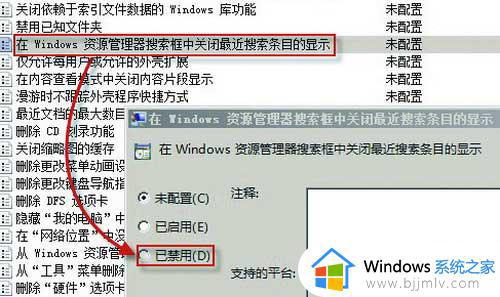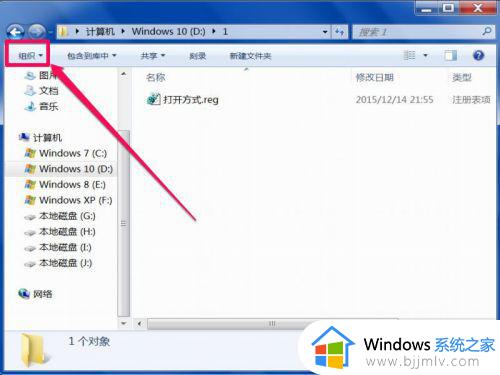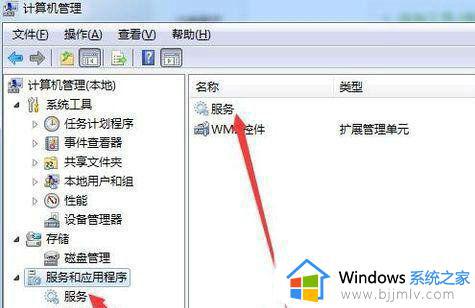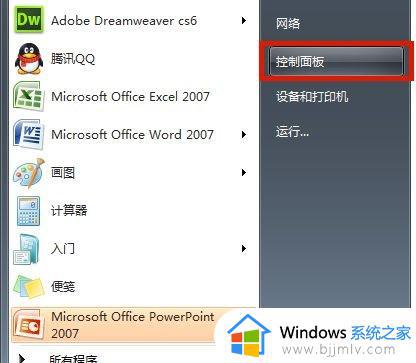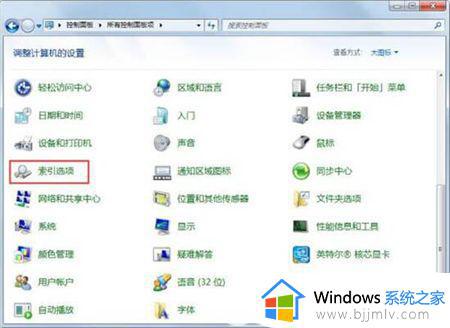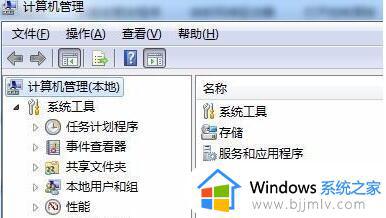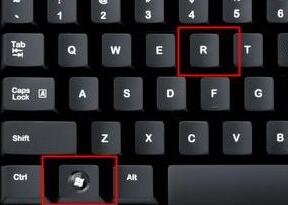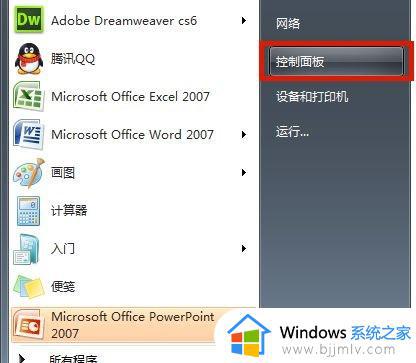win7文件夹和搜索选项灰色怎么办 win7文件夹和搜索选项灰色不可用如何解决
更新时间:2023-12-27 15:04:05作者:jkai
我们大家在整理电脑的时候,我们有时候会想要使用文件夹和搜索选项,但是最近有小伙伴却发现了自己的win7电脑文件夹和搜索选项灰色了,对此十分的苦恼,那么win7文件夹和搜索选项灰色怎么办呢?接下来小编就带着大家一起来看看win7文件夹和搜索选项灰色不可用如何解决,希望对你有帮助。
具体方法:
1、首先找到我们的windows文件夹,右键选中它点击“属性”。
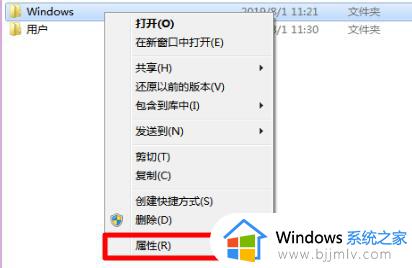
2、然后点击上方的“安全”选项卡,再点击“高级”。
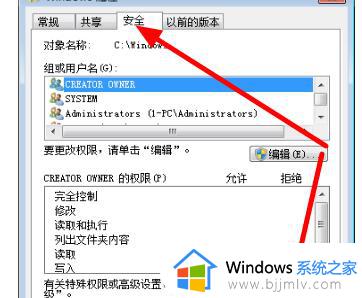
3、在windows高级安全设置中选择“所有者”,在点击下方的“编辑”。
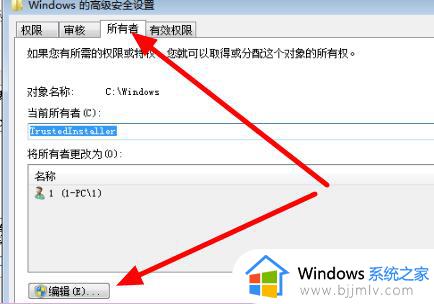
4、接着选择admin用户,勾选“替换子容器和对象的所有者”点击“确定”。
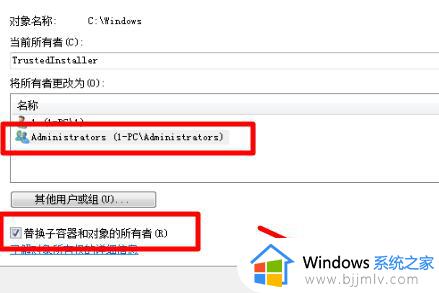
5、设置完成后回到windows安全属性面板,选择“编辑”。
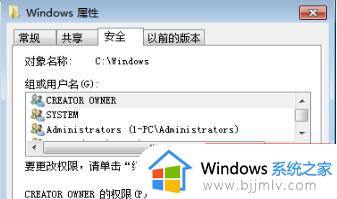
6、最后选择admin用户,勾选下方的所有权限就可以了。
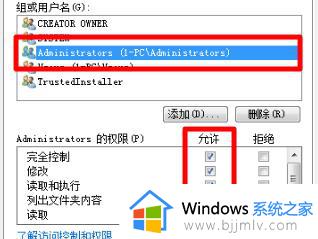
以上全部内容就是小编带给大家的win7文件夹和搜索选项灰色不可用解决方法详细内容分享啦,有需要的小伙伴就快点跟着小编一起来看看吧,希望能够帮助到你。